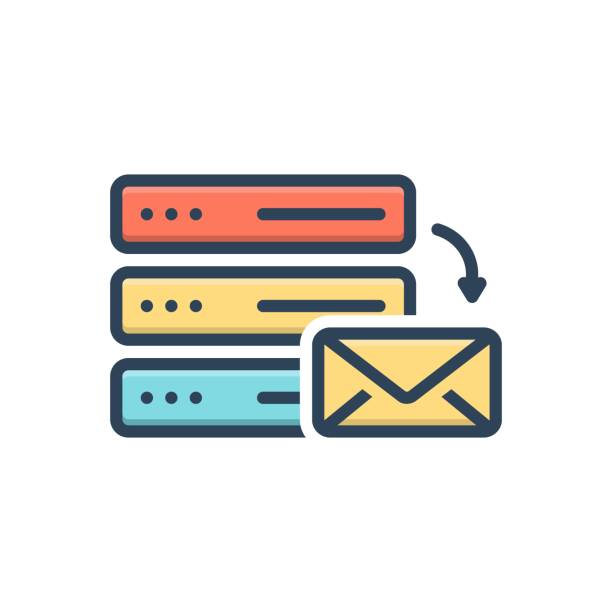Custom SMTP
Art. no. 216070611
Som standard använder Abicart sina egna mail-servrar för att skicka e-postmeddelanden från din butik. Om du vill ha mer kontroll över dina e-postmeddelanden kan du istället använda din egen SMTP-server.
SMTP står för Simple Mail Transfer Protocol, vilket är en standard för att skicka och ta emot e-postmeddelanden över internet. SMTP-servrar är applikationer som hanterar leveransen av e-postmeddelanden från en server till en annan. Du kan antingen använda en befintlig SMTP-server med din nuvarande e-postleverantör eller skapa en ny med hjälp av en tredjeparts tjänsteleverantör. Exempel på SMTP-tjänsteleverantörer är Gmail, Outlook, etc.
När du har en SMTP-server som du kan använda, behöver du aktivera funktionen för anpassade SMTP-inställningar i Abicart och ange detaljerna för din SMTP-server. Här är stegen för att göra det:
- Logga in på ditt Abicart-konto och gå till Inställningar -> Email.
- I högerkolumnen hittar du avsnittet för anpassade SMTP-inställningar. Välj en fördefinierad leverantör från rullgardinsmenyn eller välj "Annat" om du vill ange dina egna uppgifter.
- Fyll i värdnamn, portnummer, användarnamn, lösenord och krypteringstyp för din SMTP-server i motsvarande fält. Till exempel, om du använder Gmail som din SMTP-server, kan du ange "smtp.gmail.com" som värdnamn, "465" som portnummer, ditt Gmail-användarnamn och lösenord i användar- och lösenord fälten, samt "SSL/TLS" som krypteringstyp.
- De flesta leverantörsinformationerna är förifyllda av Abicart, så det är bara användarnamn och lösenord som du behöver fylla i.
- Klicka på "Spara ändringar" längst upp på sidan.
Nu har du ställt in din egen SMTP-server för Abicart. För att testa din server kan du skicka ett test-e-postmeddelande från Abicart genom att klicka på "Skicka test-e-post" längst ned på sidan för anpassade SMTP-inställningar.
Ibland kan du stöta på några fel när du använder din egen SMTP-server för Abicart. Dessa fel kan förhindra att du skickar eller tar emot e-postmeddelanden från din butik eller orsaka andra problem med din e-postleverans. Här är några vanliga fel som du kan stöta på och hur du kan åtgärda dem:
Fel: Autentisering misslyckades
Detta fel uppstår när din e-postklient eller vår applikation inte kan ansluta till din SMTP-server med det användarnamn och lösenord som du har angett. Detta kan hända av olika anledningar, till exempel:
- Du har angett fel användarnamn eller lösenord för din SMTP-server.
- Du använder en tjänst som kräver ett applikationsspecifikt lösenord, eller så använder du en tjänst med tvåfaktorsautentisering aktiverad, som Gmail, och du har inte skapat eller använt ett sådant lösenord. (Mer information)
- Din SMTP-server har några säkerhets- eller konfigurationsproblem som förhindrar den från att acceptera dina autentiseringsuppgifter.
För att åtgärda detta fel behöver du kontrollera och korrigera dina SMTP-inställningar. Här är några allmänna steg för att göra det:
- Se till att du har angett rätt värdnamn, portnummer, användarnamn, lösenord, och krypteringstyp för din SMTP-server.
- Om du använder en tjänst som kräver ett applikationsspecifikt lösenord eller har tvåfaktorautentisering aktiverad, som Gmail, måste du skapa ett sådant lösenord och använda det istället för ditt vanliga lösenord. [Detta kan lösas genom att följa stegen i den nedanstående fel informationen].
- Om du fortfarande får felet kan du behöva kontakta din e-postleverantör eller din SMTP-server administratör för ytterligare hjälp.
Fel: 534-5.7.9 Applikationsspecifikt lösenord krävs
Detta fel innebär att du inte kan använda ditt vanliga användarnamn och lösenord för att logga in på din SMTP-server, eftersom den kräver ett applikationsspecifikt lösenord istället. Detta är vanligtvis fallet när du använder Gmail eller en annan tjänst som har tvåfaktorautentisering (2FA) aktiverad för ditt konto. 2FA är en säkerhetsfunktion som lägger till ett extra skyddslager för ditt konto genom att kräva en verifieringskod eller en enhetsbekräftelse utöver ditt lösenord när du loggar in.
För att åtgärda detta fel behöver du skapa ett applikationsspecifikt lösenord för Abicart i ditt Gmail-konto eller ditt konto hos en annan tjänsteleverantör. Ett applikationsspecifikt lösenord är en 16-siffrig kod som tillåter en app eller enhet att komma åt ditt konto utan att använda 2FA. Här är stegen för att skapa ett applikationsspecifikt lösenord för Abicart i Gmail:
- Gå till ditt Google-konto och logga in med ditt Gmail-användarnamn och lösenord.
- Klicka på "Säkerhet" i den vänstra sidomenyn.
- Under "Logga in på Google" klickar du på "App-lösenord".
- Om du ombeds, ange ditt Gmail-lösenord igen och klicka på "Nästa".
- Under "Välj app" väljer du "Annan (anpassat namn)" från rullgardinsmenyn.
- Skriv in "Abicart" som namn på appen och klicka på "Generera".
- Du kommer att se en 16-siffrig kod som är ditt applikationsspecifika lösenord för Abicart. Kopiera koden och förvara den på ett säkert ställe. Du kommer inte att kunna se den igen när du stänger fönstret.
- Gå tillbaka till ditt Abicart-konto och gå till Inställningar -> E-postinställningar.
- Scrolla ner till avsnittet för anpassade SMTP-inställningar och ange den 16-siffriga koden som du kopierade som lösenord för din SMTP-server.
- Klicka på "Spara ändringar" längst ned på sidan.
.png)
.png)
.png)
.png)
.png)
Nu har du skapat ett applikationsspecifikt lösenord för Abicart och åtgärdat felet. Du kan använda detta lösenord för att logga in på din SMTP-server och skicka e-postmeddelanden från din butik. Du kan också skapa fler applikationsspecifika lösenord för andra appar eller enheter som du vill använda med ditt Gmail-konto.